目次 [閉じる]
システムファームウェア5.5より、PCやスマホを持っている方は正式に壁紙変更に対応しました。
ただし、PS4単体で壁紙を設定したい場合はこのページをご参照ください!
自分の好きな画像をPS4の背景に設定したい!
そう思う方も多いのではないでしょうか?
今回は、PS4の最新アップデートの機能を利用して
「好きな画像を背景画像に設定する」裏技をご紹介します。
ブーストモードなど、PS4の最新アップデートの情報は以前の記事をご覧ください。
今から記載する方法なら、こんな風に自分の好きな画像を背景に設定することができます!

杏ちゃんきゃわわ!!
では、早速やり方を見ていきましょう♪
スクリーンショットを壁紙に設定する方法
この裏技を使うには、「スクリーンショットを壁紙にする機能」を利用します。
まずは、スクリーンショットを壁紙に設定する手順から確認していきましょう。
既にこの手順は分かっている方は、次のステップまで飛ばして頂いても大丈夫ですb
まず、メニューから「設定」を選択します。
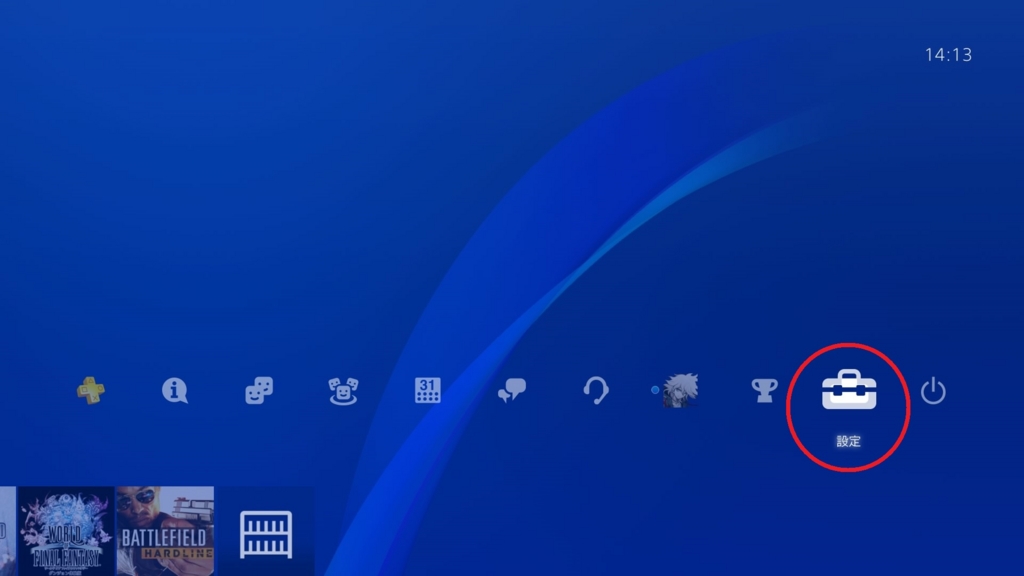
「テーマ」を選択します。
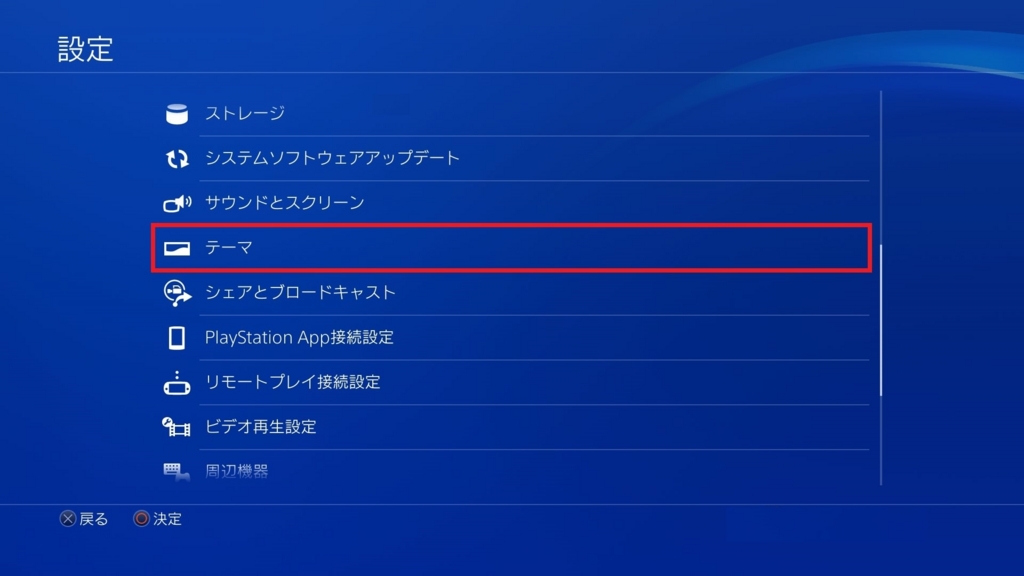
「テーマを選ぶ」を選択します。
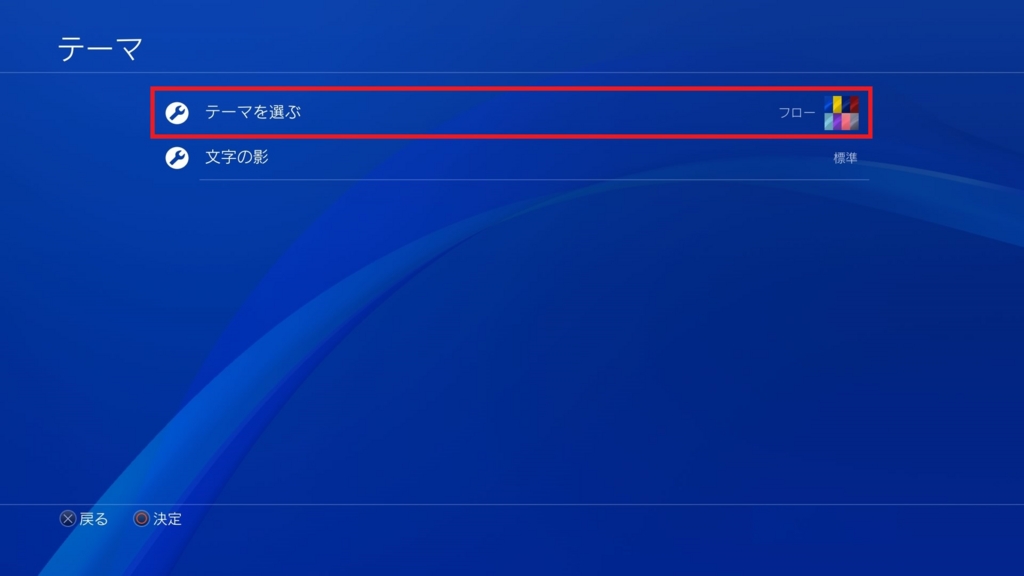
一番最後にある「カスタム」を選択します。
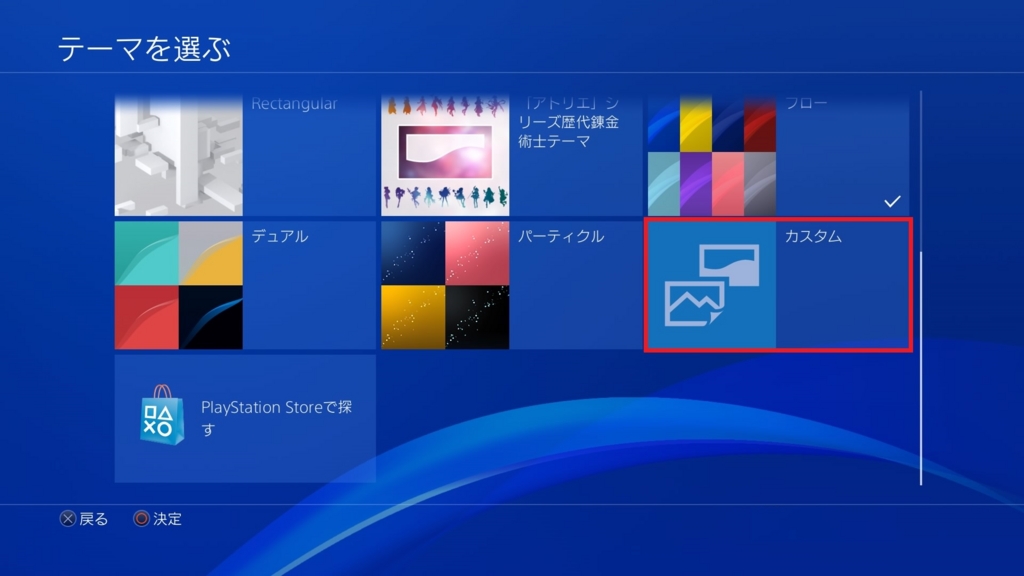
「画像を選ぶ」を選択して、好きなスクリーンショットを選びます。
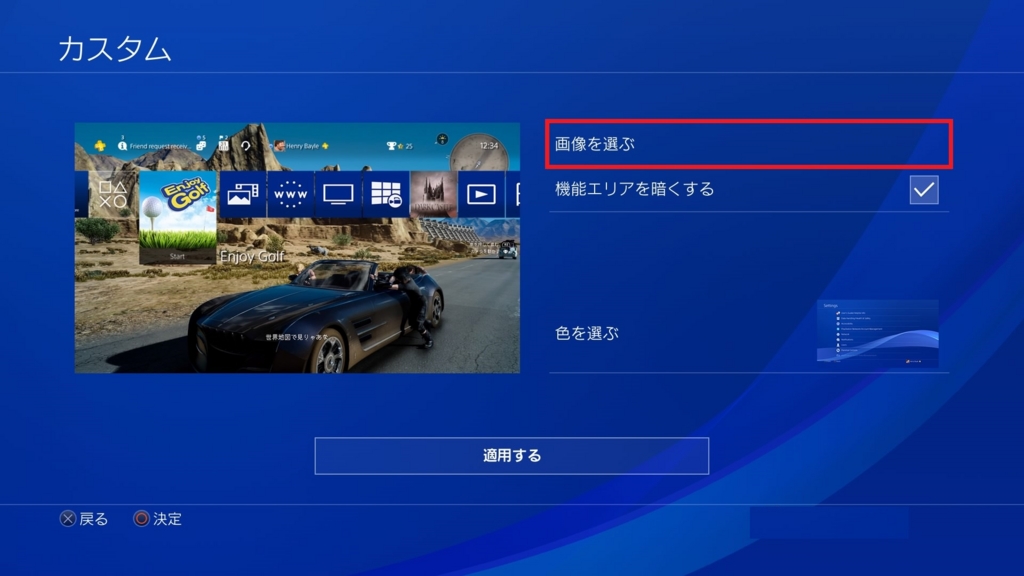
最後に「適用する」を忘れずに選択しましょう。
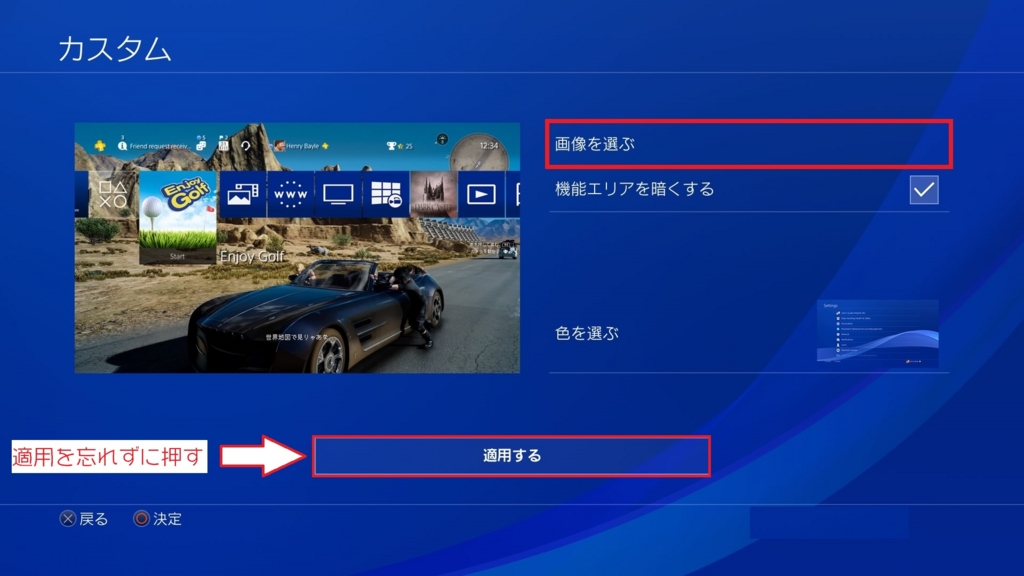
以上で設定完了です!
あとはホーム画面に戻ってみると、指定したスクリーンショットが壁紙に設定されています。
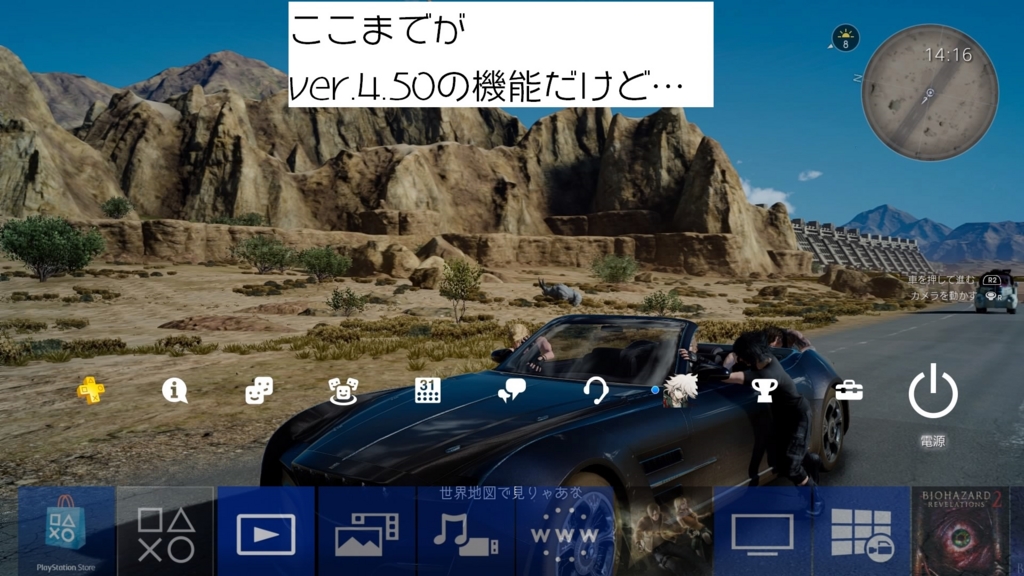
これが通常の使い方ですね。
好きな画像を壁紙に設定する方法
以上のことを踏まえて、「好きな画像を壁紙に設定する方法」をご紹介していきますね!
やり方は色々ありますが、今回は誰でも手軽に使えるやり方をチョイスしますw
まず、メニューにある「インターネットブラウザー」を選択します。
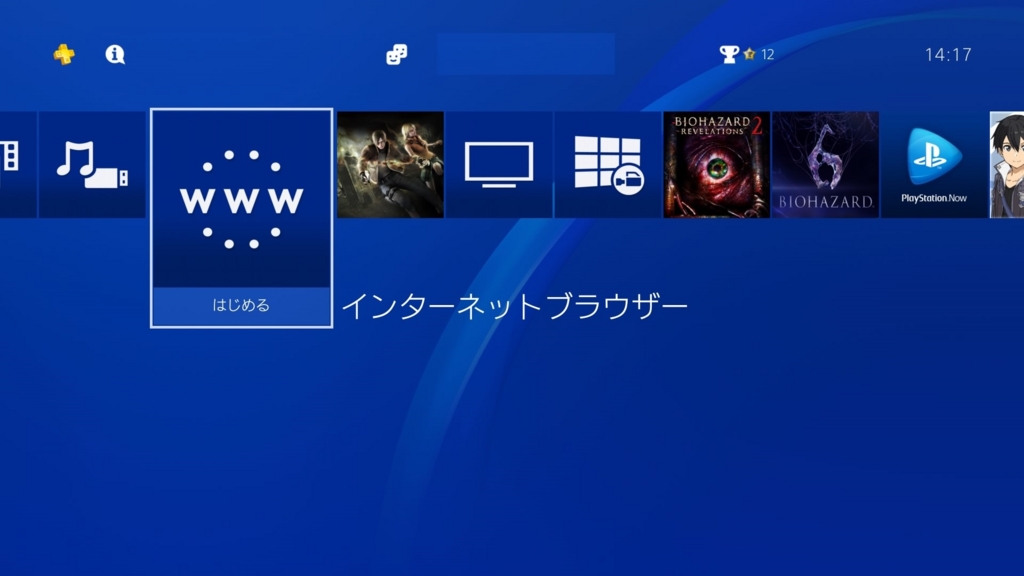
続いて、右上の「検索」に壁紙にしたい画像の検索ワードを入力します。
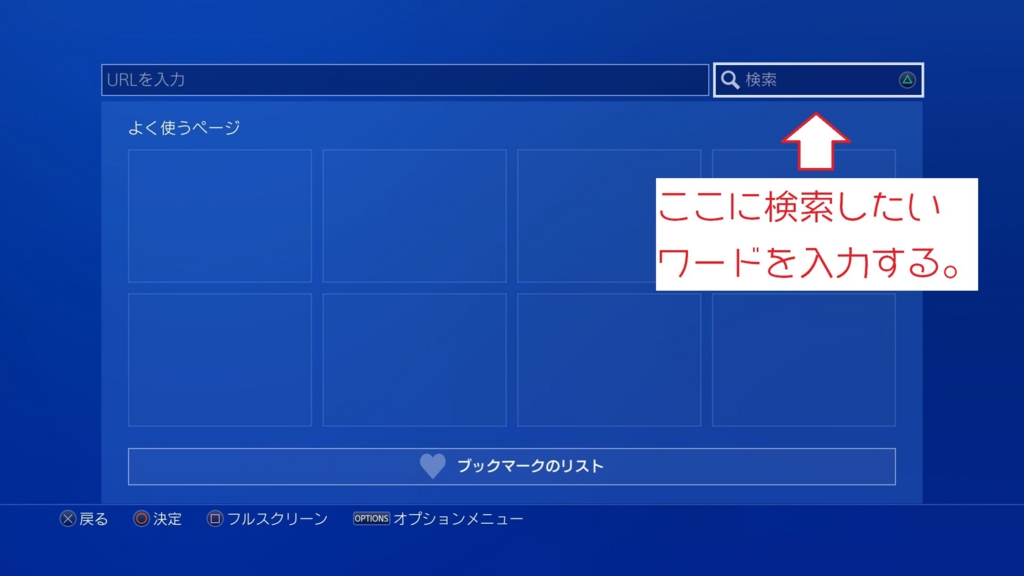
今回は「デレステ 壁紙」で検索してみました。
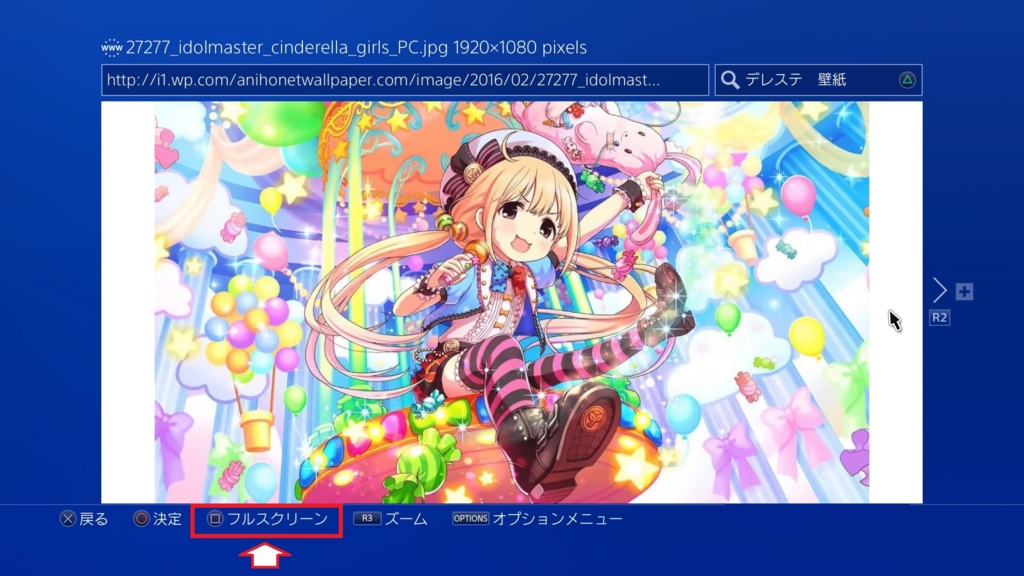
壁紙に設定したい画像が表示されたら「□ボタンを押してフルスクリーン」にします。
フルスクリーンになったら、画像をスクリーンショットで保存します。
矢印カーソルが邪魔な場合は、右端まで持っていくと画面外に持っていけます。


▲この状態になったらスクリーンショットボタンを押して保存します。
あとは、先の手順と同様に「設定>テーマ>カスタム」と選択していき、スクリーンショット保存場所を選ぶ画面で「その他」を選択します。
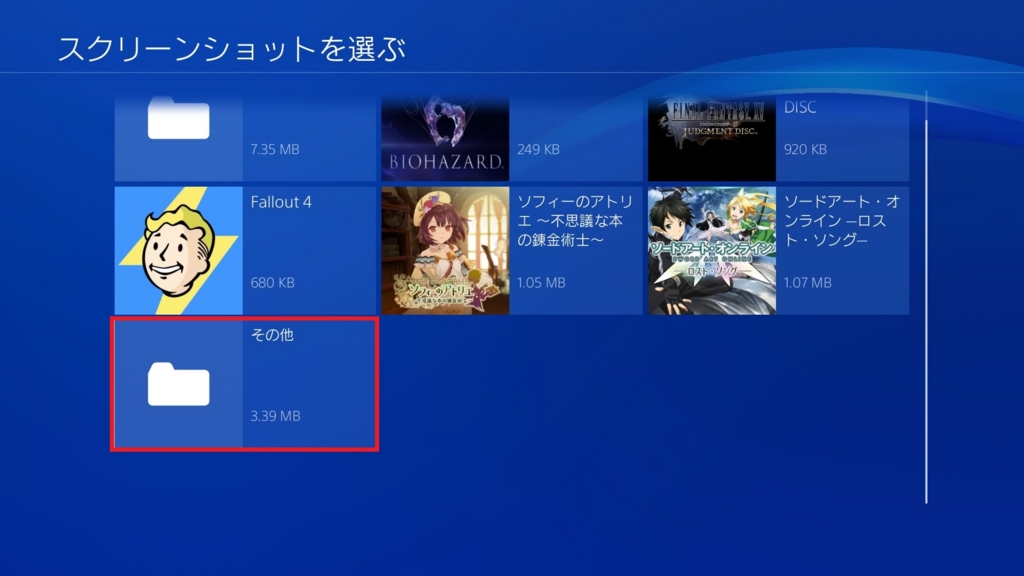
先ほど保存したスクリーンショットがあるので、それを選択します。
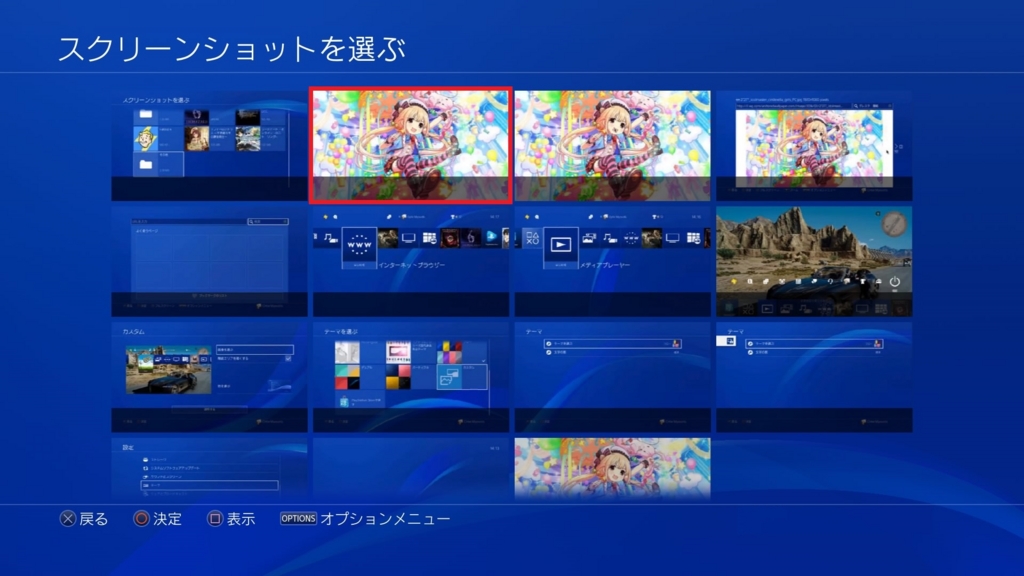
画像を確認したら、最後に「適用する」を選択して設定終了です。
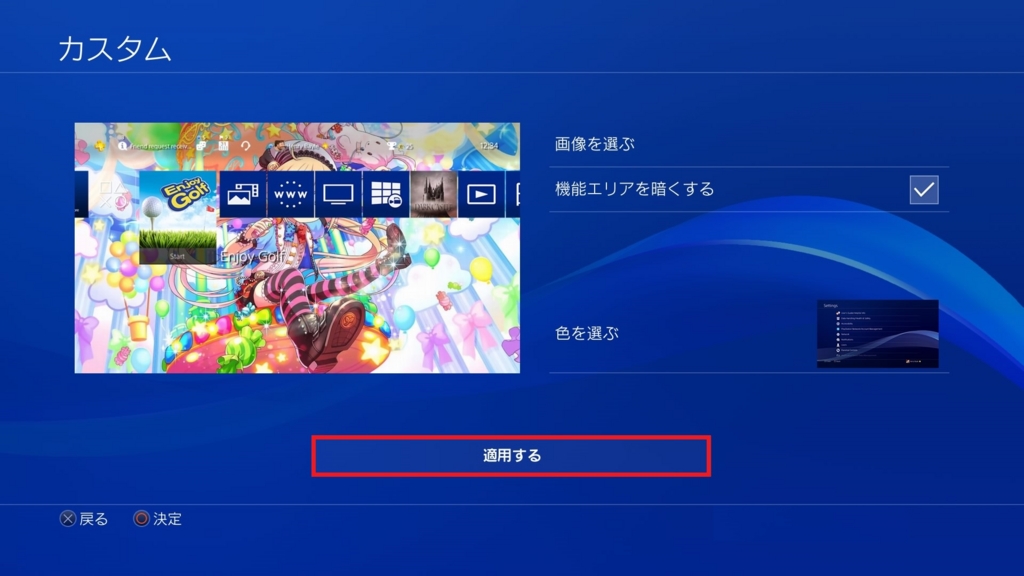

以上で設定完了です。おつかれさまでした!
自分で撮影した写真を壁紙に設定する方法は?
上記のやり方は、あくまでネット上にある画像を壁紙に設定する方法なので、例えば自分で撮影した写真を壁紙に設定することは出来ません。
(僕はリア充ではないので、特に問題ないですがw)
ですが、ちょっとした手順を踏むことで、自分の任意の画像を壁紙に設定することが出来ます!
せっかくなので、自分で撮影した写真を設定する方法もご紹介してみましょう。
WEBからアクセスできるオンラインストレージを利用する
下準備として、「googleフォト」などのオンラインストレージに写真をアップロードしておく必要があります。
(オンラインストレージであれば何処でも大丈夫です。)
「googleフォト」なら、PCでもスマホからでもアクセス出来ますのでかなり便利ですよ♪
ここに、あらかじめ壁紙にしたい写真をアップロードしておきます。
設定方法
基本的な使い方は同じです。
ただし、今回は「検索」からではなく「URL」からアクセスするようになります。
googleフォトの場合は検索欄に「www.google.com/photos」を入力します。
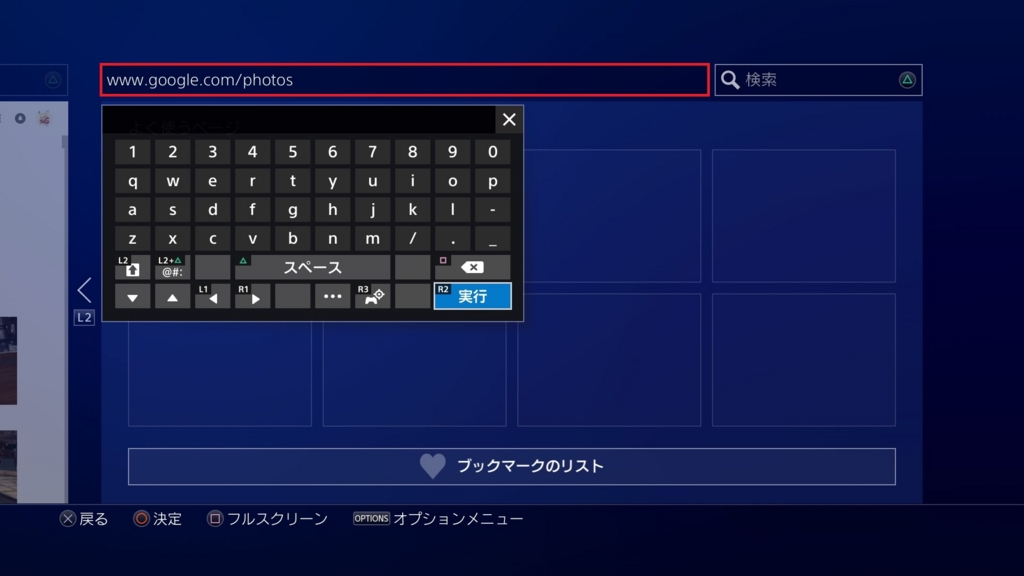
googleフォトのページが開きますので、「googleフォトにアクセス」を選択します。
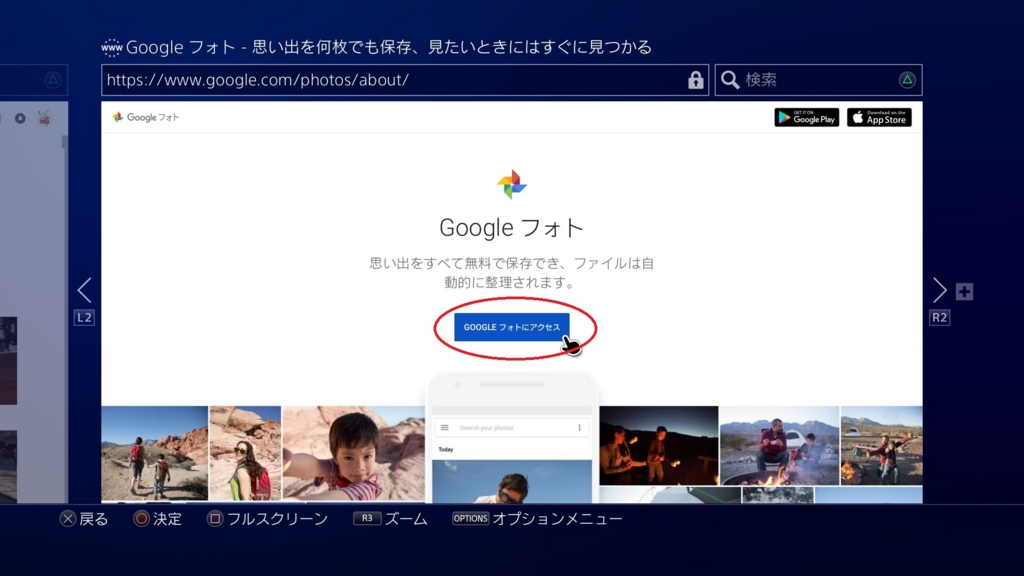
ログインしたあと、自分がアップロードした写真が表示されますので、壁紙にしたい写真を選択します。
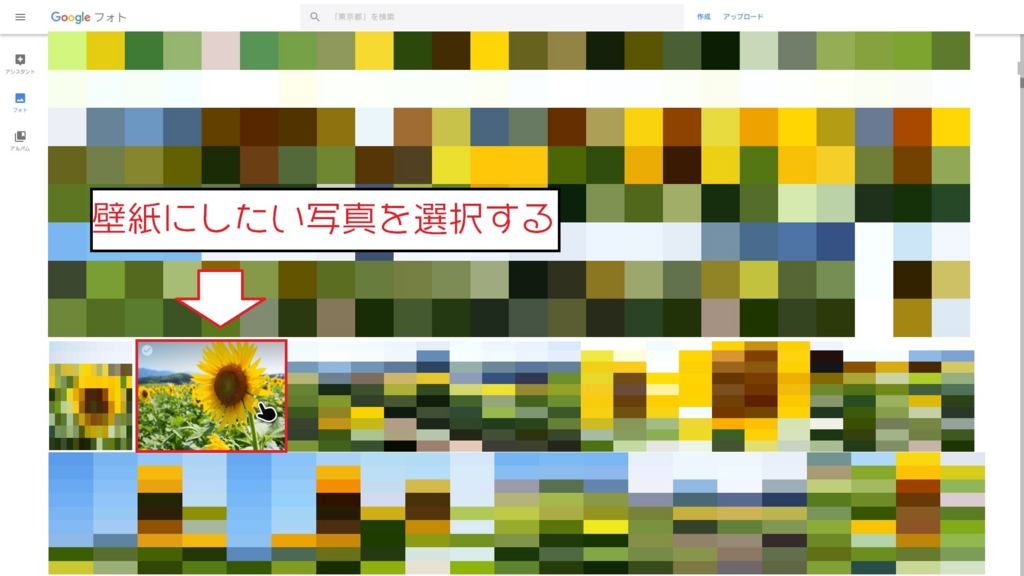
あとは、先ほどと同じようにカーソルを画面外に持っていき、スクリーンショットで撮影します。

あとの手順は上記とまったく同じで設定できます。
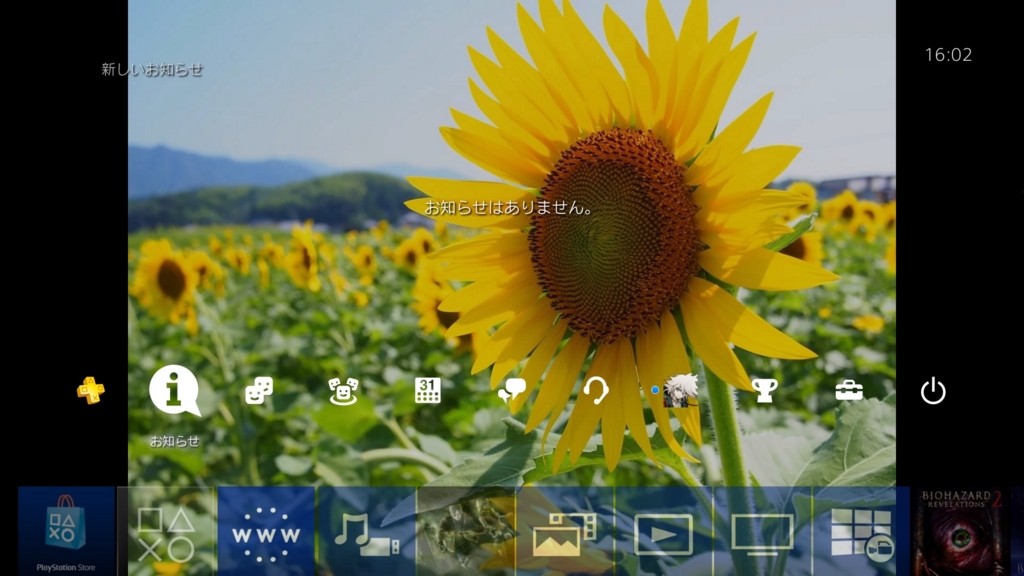
長年待ち続けた待望の壁紙機能!
以上、「好きな画像をPS4の壁紙に設定する方法」をご紹介してきました!
力技ではありますが、これでやっと好きな画像をPS4の背景壁紙に設定することができますね♪
実は「好きな画像を壁紙に設定したい!」って要望は、PS4発売当初からずーーっと言われ続けてきたんですよ。
むしろ、なんで今でも実装しないのかが分からないくらいですが、まぁ有料のテーマ配信は大きな収益になりますしね。企業としては利益が出るものをわざわざ手放したくないのでしょう…。
本当にユーザーのことを考えるなら、壁紙くらい好きなものに変更できるようにすればいいんですけどねぇ。
ちなみに、「メディアプレーヤーを使えばいいのでは?」と思った方もいらっしゃるかもしれませんが、メディアプレーヤーの画面内ではスクリーンショットを撮影することができません。
PS4で好きな画像を壁紙に設定したい方は是非この方法を試してみてくださいね♪













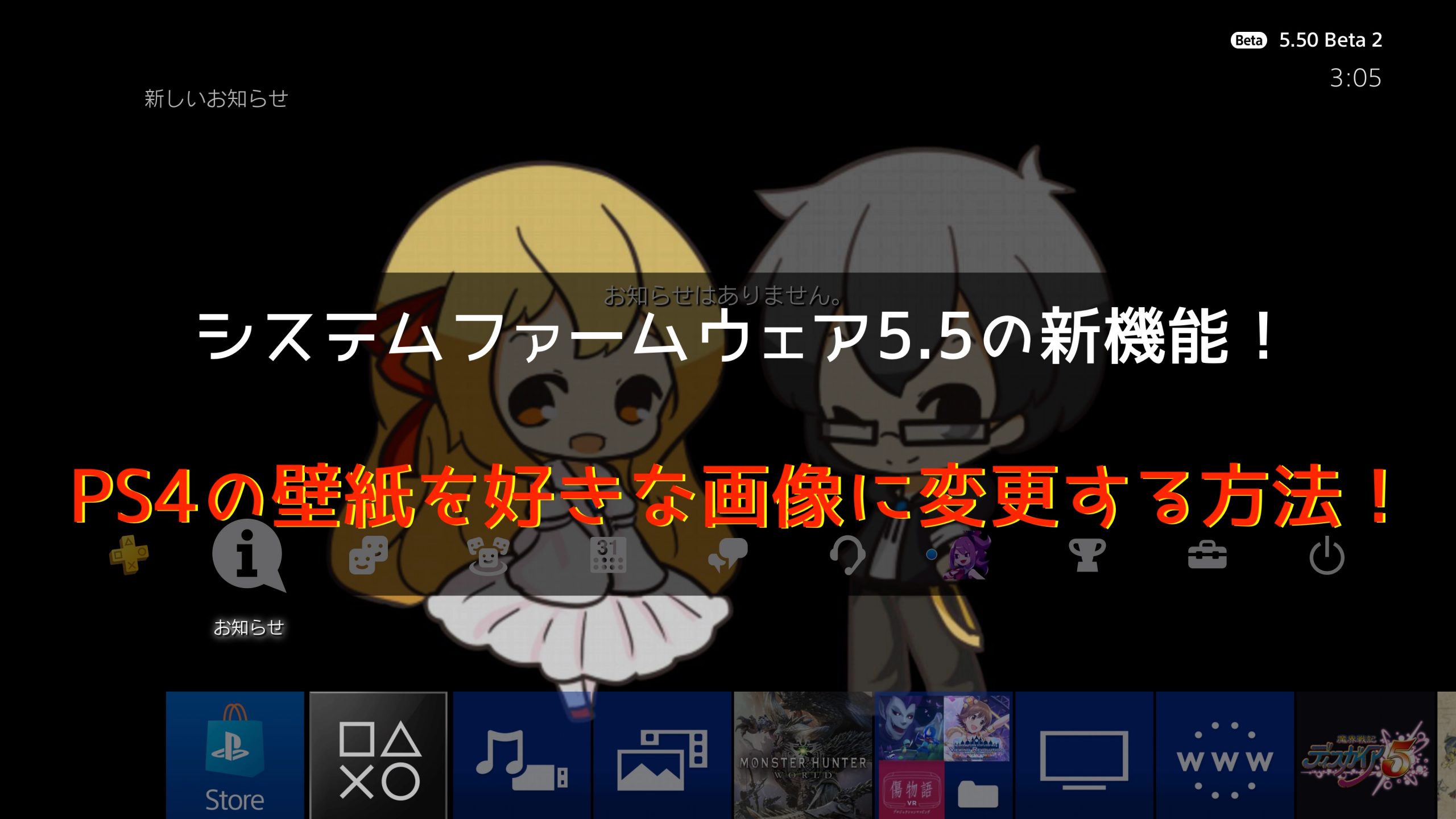






多くのブロガーやYouTuberがオススメしている「Amazonプライム会員」ですが、何がそんなにお得なのかと言うと一番大きいのがプライムビデオが見放題ということです!
月々600円で、見放題の動画は10,000本以上、最新作で有料レンタルのものは50,000本以上が配信されており、話題の映画や人気のアニメ、注目のドラマやスポーツ生配信、Amazonオリジナル作品を含む数多くの特典対象作品が追加料金なしで見れちゃうんですよね!
しかも、お急ぎ便・お届け日時指定便は何度使っても無料というお得っぷり…!
30日間は無料かつキャンセルもできるので、映画や動画をよく見る方や、Amazonをよく利用している方は、ぜひ一度試してみてね!
絶対にお得なので!(僕はもう8年くらい使っています)